android8种对话框(Dialog)使用方法汇总
Android对话框(Dialog)大全建立你自己的对话框.
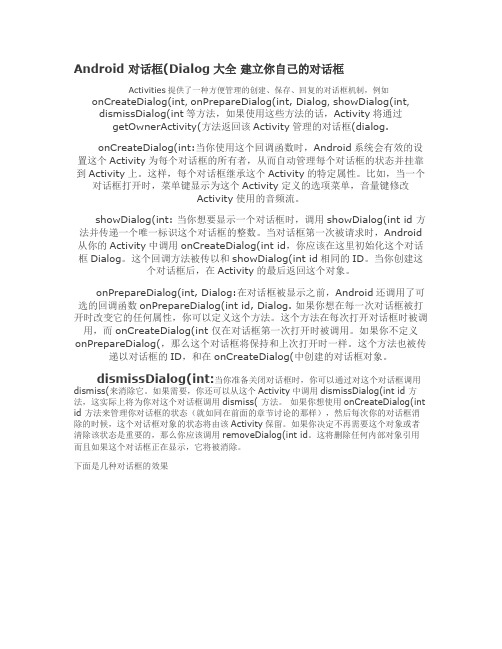
Android 对话框(Dialog大全建立你自己的对话框Activities提供了一种方便管理的创建、保存、回复的对话框机制,例如onCreateDialog(int, onPrepareDialog(int, Dialog, showDialog(int,dismissDialog(int等方法,如果使用这些方法的话,Activity将通过getOwnerActivity(方法返回该Activity管理的对话框(dialog.onCreateDialog(int:当你使用这个回调函数时,Android系统会有效的设置这个Activity为每个对话框的所有者,从而自动管理每个对话框的状态并挂靠到Activity上。
这样,每个对话框继承这个Activity的特定属性。
比如,当一个对话框打开时,菜单键显示为这个Activity定义的选项菜单,音量键修改Activity使用的音频流。
showDialog(int: 当你想要显示一个对话框时,调用showDialog(int id 方法并传递一个唯一标识这个对话框的整数。
当对话框第一次被请求时,Android 从你的Activity中调用onCreateDialog(int id,你应该在这里初始化这个对话框Dialog。
这个回调方法被传以和showDialog(int id相同的ID。
当你创建这个对话框后,在Activity的最后返回这个对象。
onPrepareDialog(int, Dialog:在对话框被显示之前,Android还调用了可选的回调函数onPrepareDialog(int id, Dialog. 如果你想在每一次对话框被打开时改变它的任何属性,你可以定义这个方法。
这个方法在每次打开对话框时被调用,而onCreateDialog(int 仅在对话框第一次打开时被调用。
如果你不定义onPrepareDialog(,那么这个对话框将保持和上次打开时一样。
Android---UI篇---Dialog(对话框)

对话框是Android中不可或缺的,在使用对话框的时候,需要使用AlertDialog.Builder类。
当然处理系统默认的对话框外,还可以自定义对话框,如果对话框设置了按钮,那么要对其进行事件监听OnClickListener。
下面的是一个用AlertDialog.Builder类和自定义的对话框的实例,当点击确定时,转移到登陆对话框,当输入用户名和密码后,转移到登陆进度对话框这里的自定义对话框是由两个TextView和两个EditText组成,也就是那个登录对话框,自定义对话框的布局文件是dialog.xml文件,见下面另外呢,使用AlertDialog来创建对话框,需要了解一下几个方法setTitle();给对话框设置标题setIcon();给对话框设置图标setMessage();设置对话框的提示信息setItems();设置对话框要显示的一个list,一般用于显示几个命令时setSingleChoiceItems();设置对话框显示一个单选的List setMultiChoiceItems();设置对话框显示一系列的复选框setPositiveButton();给对话框添加"yes"按钮setNegativeButton();给对话框添加"no"按钮DialogTest.javaJava代码1.package org.hualang.dialog;2.3.import android.app.Activity;4.import android.app.AlertDialog;5.import android.app.Dialog;6.import android.app.ProgressDialog;7.import android.content.DialogInterface;8.import android.os.Bundle;9.import youtInflater;10.import android.view.View;11.12.public class DialogTest extends Activity {13. /** Called when the activity is first created. */14. ProgressDialog mydialog;15. @Override16. public void onCreate(Bundle savedInstanceState) {17. super.onCreate(savedInstanceState);18. setContentView(yout.main);19. Dialog dialog=new AlertDialog.Builder(DialogTest.this)20. .setTitle("登录提示")//设置标题21. .setMessage("这里需要登录")//设置对话框显示内容22. .setPositiveButton("确定", //设置确定按钮23. new DialogInterface.OnClickListener() {24. @Override25. public void onClick(DialogInterface dialog, int which) {26. //点击确定转向登录对话框27. LayoutInflater factory=LayoutInflater.from(DialogTest.this);28. //得到自定义对话框29. final View DialogView=factory.inflate(yout.dialog, null);30. //创建对话框31. AlertDialog dlg=new AlertDialog.Builder(DialogTest.this)32. .setTitle("登录框")33. .setView(DialogView)//设置自定义对话框样式34. .setPositiveButton("确定",35. new DialogInterface.OnClickListener() {//设置监听事件36.37. @Override38. public void onClick(DialogInterface dialog,int which) {39. // 输入完成后点击“确定”开始登录40. mydialog=ProgressDialog.show(DialogTest.this, "请稍等...", "正在登录...",true);41. new Thread()42. {43. public void run()44. {45. try46. {47. sleep(3000);48. }catch(Exception e)49. {50. e.printStackTrace();51. }finally52. {53. //登录结束,取消mydialog对话框54. mydialog.dismiss();55. }56. }57. }.start();58. }59. }).setNegativeButton("取消",//设置取消按钮60. new DialogInterface.OnClickListener() {61.62. @Override63. public void onClick(DialogInterface dialog, int which) {64. //点击取消后退出程序65. DialogTest.this.finish();66.67. }68. }).create();//创建对话框69. dlg.show();//显示对话框70. }71. }).setNeutralButton("退出",72. new DialogInterface.OnClickListener() {73.74. @Override75. public void onClick(DialogInterface dialog, intwhich) {76. // 点击退出后退出程序77. DialogTest.this.finish();78. }79. }).create();//创建按钮80. //显示对话框81. dialog.show();82. }83.}dialog.xmlJava代码1.<?xml version="1.0" encoding="utf-8"?>2.<LinearLayout xmlns:android="/apk/res/android"3. android:orientation="vertical"4. android:layout_width="fill_parent"5. android:layout_height="fill_parent"6. >7.<TextView8. android:id="@+id/username"9. android:layout_width="wrap_content"10. android:layout_height="wrap_content"11. android:layout_marginLeft="20dip"12. android:layout_marginRight="20dip"13. android:text="用户名"14. android:gravity="left"15. android:textAppearance="?android:attr/textAppearanceMedium"16. />17.<EditText18. android:id="@+id/username"19. android:layout_width="fill_parent"20. android:layout_height="wrap_content"21. android:layout_marginLeft="20dip"22. android:layout_marginRight="20dip"23. android:scrollHorizontally="true"24. android:autoText="false"25. android:capitalize="none"26. android:gravity="fill_horizontal"27. android:textAppearance="?android:attr/textAppearanceMedium"28./>29.<TextView30. android:id="@+id/password"31. android:layout_width="wrap_content"32. android:layout_height="wrap_content"33. android:layout_marginLeft="20dip"34. android:layout_marginRight="20dip"35. android:text="密码"36. android:gravity="left"37. android:textAppearance="?android:attr/textAppearanceMedium"38./>39.<EditText40. android:id="@+id/password"41. android:layout_width="fill_parent"42. android:layout_height="wrap_content"43. android:layout_marginLeft="20dip"44. android:layout_marginRight="20dip"45. android:scrollHorizontally="true"46. android:autoText="false"47. android:capitalize="none"48. android:gravity="fill_horizontal"49. android:password="true"50. android:textAppearance="?android:attr/textAppearanceMedium"51.52./>53.</LinearLayout>运行结果如下:点击确定后,会跳转到登陆对话框,这个登录对话框是自定义的对话框输入用户名和密码后,点击确定后,进入带进度条的对话框中,这里的带进度条的对话框是系统默认的,并且用现成控制,3秒后就结束该对话框,并跳转到相应的Activity中补充内容:1、Inflater英文意思是膨胀,在android中是扩展的意思。
Android软件开发之盘点所有Dialog对话框大合集

Android软件开发之盘点所有Dialog对话框大合集(一)发表时间:08月12日10:21发布者:这就是个性浏览数(267) 赞(0)评(0)今天我用自己写的一个Demo 和大家详细介绍一个Android中的对话框的使用技巧。
1.确定取消对话框对话框中有2个按钮通过调用setPositiveButton 方法和setNegativeButton 方法可以设置按钮的显示内容以及按钮的监听事件。
我们使用AlerDialog 创建对话框使用builder设置对话框的title button icon 等等这个dialog用于现实onClick后监听的内容信息2.多个按钮信息框3.列表框这个数组用于列表选择4.单项选择列表框mSingleChoice 用于记录单选中的ID5.进度条框点击进度条框按钮后开启一个线程计算读取的进度假设读取结束为 100 Progress在小于100的时候一直在线程中做循环++ 只到读取结束后,停止线程。
6.多项选择列表框MultiChoiceID 用于记录多选选中的id号存在ArrayList中选中后 add 进ArrayList取消选中后 remove 出ArrayList。
7.自定义布局讲到自定义布局我就得多说一说了,为什么要多说一说呢?其实自定义布局在Android的开发中非常重要因为它能让开发者做出自己五彩缤纷的Activity 而不用去使用系统枯燥的界面。
自定义dialog有什么好处?比如我们在开发过长当中要通过介绍系统发送的一个广播弹出一个dialog . 但是dialog 必需是基于activity才能呈现出来如果没有activity 的话程序就会崩溃。
所以我们可以写一个自定义的 dialog 把它定义成一个activity这样我们收到一条打开dialog的广播后直接启动这个 activity 程序正常运行~~这就是自定义dialog的好处。
注明:下面这个例子只是写了自定义dialog 没有把它单独的写在一个activity中如果须要的话可以自己改一下。
对话框的八种形式

对话框的八种形式对话框是一种在计算机界面上显示的交互元素,用于与用户进行交流。
它通常以窗口的形式出现,并提供文本输入和输出的功能。
下面是八种常见的对话框形式:1. 提示对话框(Alert Dialog):提示对话框用于向用户显示一条消息,并通常包含一个“确定”按钮。
它常用于向用户显示一些重要信息或警告。
2. 确认对话框(Confirmation Dialog):确认对话框用于向用户询问一些操作是否确认。
它通常包含“确定”和“取消”两个按钮,用户可以选择其中一个来确认或取消操作。
3. 输入对话框(Input Dialog):输入对话框要求用户输入一些信息,通常以表单的形式出现。
它可以包含文本框、下拉菜单等控件,用户可以填写或选择相应的数据。
4. 文件选择对话框(File Chooser Dialog):文件选择对话框用于让用户选择一个或多个文件。
它通常显示一个文件浏览器界面,用户可以在其中浏览并选择文件。
5. 颜色选择对话框(Color Picker Dialog):颜色选择对话框允许用户选择一个颜色。
它通常显示一个调色板,用户可以在其中选择所需的颜色。
6. 字体选择对话框(Font Picker Dialog):字体选择对话框用于让用户选择一个字体和字号。
它通常显示一个字体列表和字号选择器,用户可以在其中进行选择。
7. 进度对话框(Progress Dialog):进度对话框用于显示一些操作的进度。
它通常包含一个进度条和一条描述性的文本,用户可以看到操作的进展情况。
8. 自定义对话框(Custom Dialog):自定义对话框允许开发人员根据需要自定义对话框的外观和功能。
它可以包含任意的控件和界面元素,以满足特定的需求。
这些对话框形式都是常见的,在计算机界面中经常使用。
它们可以帮助用户进行交互,提供反馈和指导,提高用户体验和界面的可用性。
开发人员可以根据具体的需求选择适合的对话框形式,以满足用户的需求。
安卓弹出对话框——Alertdialog
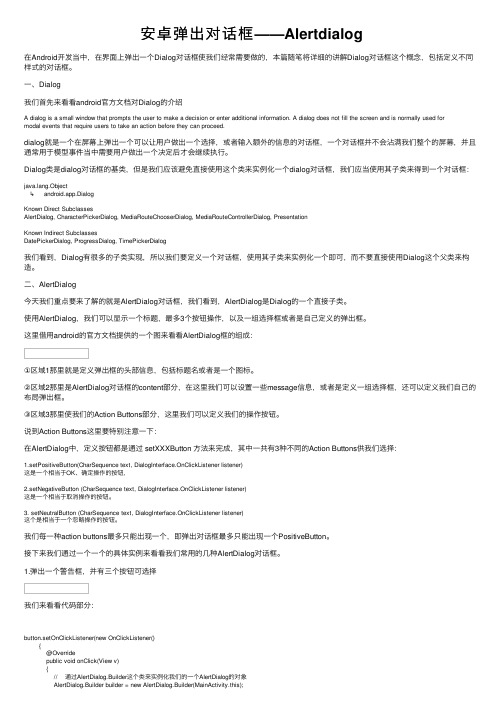
安卓弹出对话框——Alertdialog在Android开发当中,在界⾯上弹出⼀个Dialog对话框使我们经常需要做的,本篇随笔将详细的讲解Dialog对话框这个概念,包括定义不同样式的对话框。
⼀、Dialog我们⾸先来看看android官⽅⽂档对Dialog的介绍A dialog is a small window that prompts the user to make a decision or enter additional information. A dialog does not fill the screen and is normally used formodal events that require users to take an action before they can proceed.dialog就是⼀个在屏幕上弹出⼀个可以让⽤户做出⼀个选择,或者输⼊额外的信息的对话框,⼀个对话框并不会沾满我们整个的屏幕,并且通常⽤于模型事件当中需要⽤户做出⼀个决定后才会继续执⾏。
Dialog类是dialog对话框的基类,但是我们应该避免直接使⽤这个类来实例化⼀个dialog对话框,我们应当使⽤其⼦类来得到⼀个对话框:ng.Object↳ android.app.DialogKnown Direct SubclassesAlertDialog, CharacterPickerDialog, MediaRouteChooserDialog, MediaRouteControllerDialog, PresentationKnown Indirect SubclassesDatePickerDialog, ProgressDialog, TimePickerDialog我们看到,Dialog有很多的⼦类实现,所以我们要定义⼀个对话框,使⽤其⼦类来实例化⼀个即可,⽽不要直接使⽤Dialog这个⽗类来构造。
常用的Dialog总结

Andoid Dialog1、AlertDialog,具有0-3个按钮,可以放选项、复选框单选框等,以建议的方式域用户交互可以。
2、ProgressDialog,显示一个进度的圆环或者进度条。
3、DataPickerDialog,选择日期的dialog。
4、TimePickerDialog,选择时间的dialog。
用户可以继承Dialog类或者它的子类并且创建一个新的leyout。
Showing a DialogDialog总是作为一个Activity的一部分来创建和显示的。
正常可以使用Activity的onCreateDialog(int)回调函数来创建Dialog。
使用这个回调函数的时候,系统会自动管理每个dialog的状态,并把它们关联到这个Activity,有效的使它成为dialog的所有者。
这样每个第啊咯个都从父Activity继承一些属性。
For example, when a dialog is open, the Menu key reveals the options menu defined for the Activity and the volume keys modify the audio stream used by the Activity.注意:如果你在onCreate()之外创建dialog,他不会附属于任何的Activity,可以使用dialog的setOwnerActivity(Activity)来设置。
当想显示一个dialog的时候,调用showDialog(int),并传递一个整数来唯一标识想要显示的dialog即可。
当第一次使用一个dialog的时候,Android会调用onCreateDialog(int),应该在这里创建dialog。
这个回调方法的参数是你传递给showDialog(int)的id。
创建Dialog结束后,返回这个dialog对象。
android studio dialog调用父窗口函数的方法

android studio dialog调用父窗口函数的方法在 Android Studio 中,当你在一个对话框(Dialog)中,想要调用父窗口的函数,通常有几种方法可以实现。
以下是一些常见的方法:
1. 使用接口作为回调:
定义一个接口,该接口包含你想要在父窗口中执行的函数。
在父窗口类中实现这个接口。
在创建对话框时,将实现这个接口的对象传递给对话框。
在对话框中,调用这个接口的方法来执行父窗口的函数。
2. 使用全局变量或单例模式:
创建一个全局变量或单例对象,该对象包含你想要执行的函数。
在对话框中,通过这个全局变量或单例对象来调用父窗口的函数。
3. 使用静态方法:
在父窗口类中定义一个静态方法,该方法执行你想要的操作。
在对话框中,直接通过类名调用这个静态方法。
4. 通过:
从父窗口的 `onCreateDialog` 方法中返回一个 `Dialog` 对象。
在这个 `Dialog` 对象上设置一个 ``,在这个回调中可以访问和操作父窗口。
5. 使用弱引用或软引用:
使用弱引用或软引用持有父窗口的实例。
在对话框中,通过这个弱引用或软引用来访问父窗口并调用其函数。
6. 回调函数模式:
创建一个包含你想要执行的函数的回调接口。
在对话框中设置这个回调,并在适当的时机调用它。
这些方法的选择取决于你的具体需求和应用程序的设计。
通常情况下,使用接口作为回调是最清晰和最直接的方法。
androiddialog原理

androiddialog原理
Android中的Dialog是一种用于显示特定信息或与用户进行交互的UI组件。
它可以作为浮动窗口显示在当前活动的顶部,并且可以包含文本、图像、按钮等元素。
Dialog的原理是通过创建一个Window对象,然后将其显示在屏幕上。
在窗口中,可以设置视图(View)来展示内容,并添加按钮等控件以实现用户交互。
具体工作流程如下:
1. 创建Dialog对象:可以使用AlertDialog、DialogFragment 等类来创建一个Dialog对象。
2. 设置Dialog的样式和属性:这包括设置标题、消息内容、图标、按钮等。
3. 设置Dialog的布局:可以使用setContentView()方法设置Dialog的布局,或者使用自定义布局文件。
4. 设置Dialog的响应:可以通过设置按钮的点击监听器来处理用户的操作,也可以通过重写Dialog的回调方法来处理特定事件。
5. 显示Dialog:最后,使用show()方法将Dialog显示在屏幕上。
Dialog的原理就是通过创建一个独立的窗口来展示特定内容,并且提供与用户进行交互的功能。
它可以用于警告、确认、输入等不同场景,为用户提供更好的交互体验。
- 1、下载文档前请自行甄别文档内容的完整性,平台不提供额外的编辑、内容补充、找答案等附加服务。
- 2、"仅部分预览"的文档,不可在线预览部分如存在完整性等问题,可反馈申请退款(可完整预览的文档不适用该条件!)。
- 3、如文档侵犯您的权益,请联系客服反馈,我们会尽快为您处理(人工客服工作时间:9:00-18:30)。
android8种对话框(Dialog)使用方法汇总Android中提供了多种对话框(Dialog)用于与用户进行交互。
下面将介绍Android中的8种常用对话框及其使用方法。
1. AlertDialog对话框:
AlertDialog对话框是Android中最常用的对话框之一、它可以显示一个带有标题、消息和按钮的对话框。
使用AlertDialog.Builder类创建AlertDialog对象并设置相关属性,如标题、消息、按钮等。
然后调用show(方法显示对话框。
2. ProgressDialog对话框:
ProgressDialog对话框用于显示一个进度条,通常用于表示长时间运行的任务的进度。
使用ProgressDialog类创建ProgressDialog对象,并使用setProgressStyle(方法设置进度条的样式,然后使用show(方法显示对话框。
可以通过调用setProgress(方法来更新进度条的进度。
3. DatePickerDialog日期选择对话框:
DatePickerDialog对话框用于选择日期。
使用DatePickerDialog类创建DatePickerDialog对象,并使用setDate(方法设置初始日期。
然后使用show(方法显示对话框。
可以通过实现OnDateSetListener接口来监听用户选择的日期。
4. TimePickerDialog时间选择对话框:
TimePickerDialog对话框用于选择时间。
使用TimePickerDialog类创建TimePickerDialog对象,并使用setTime(方法设置初始时间。
然后
使用show(方法显示对话框。
可以通过实现OnTimeSetListener接口来监听用户选择的时间。
5. AlertDialog单选对话框:
AlertDialog单选对话框用于让用户从多个选项中选择一个选项。
使用AlertDialog.Builder类创建AlertDialog对象,并使用setSingleChoiceItems(方法设置选项列表。
然后使用show(方法显示对话框。
可以通过实现DialogInterface.OnClickListener接口来监听用户的选择。
6. AlertDialog多选对话框:
AlertDialog多选对话框用于让用户从多个选项中选择多个选项。
使用AlertDialog.Builder类创建AlertDialog对象,并使用setMultiChoiceItems(方法设置选项列表。
然后使用show(方法显示对话框。
可以通过实现DialogInterface.OnMultiChoiceClickListener接口来监听用户的选择。
7. AlertDialog自定义对话框:
AlertDialog自定义对话框用于自定义对话框的布局。
使用AlertDialog.Builder类创建AlertDialog对象,并使用setView(方法设置自定义布局。
然后使用show(方法显示对话框。
可以通过findViewById(方法获得自定义布局中的控件。
8. PopupMenu弹出菜单:
PopupMenu弹出菜单用于显示一个下拉式菜单。
使用PopupMenu类创建PopupMenu对象,并使用inflate(方法加载菜单布局。
然后使用
show(方法显示菜单。
可以通过实现
PopupMenu.OnMenuItemClickListener接口来监听菜单项的点击事件。
以上是Android中常用的8种对话框及其使用方法的汇总。
通过使用这些对话框,开发者可以方便地与用户进行交互,提升用户体验。
